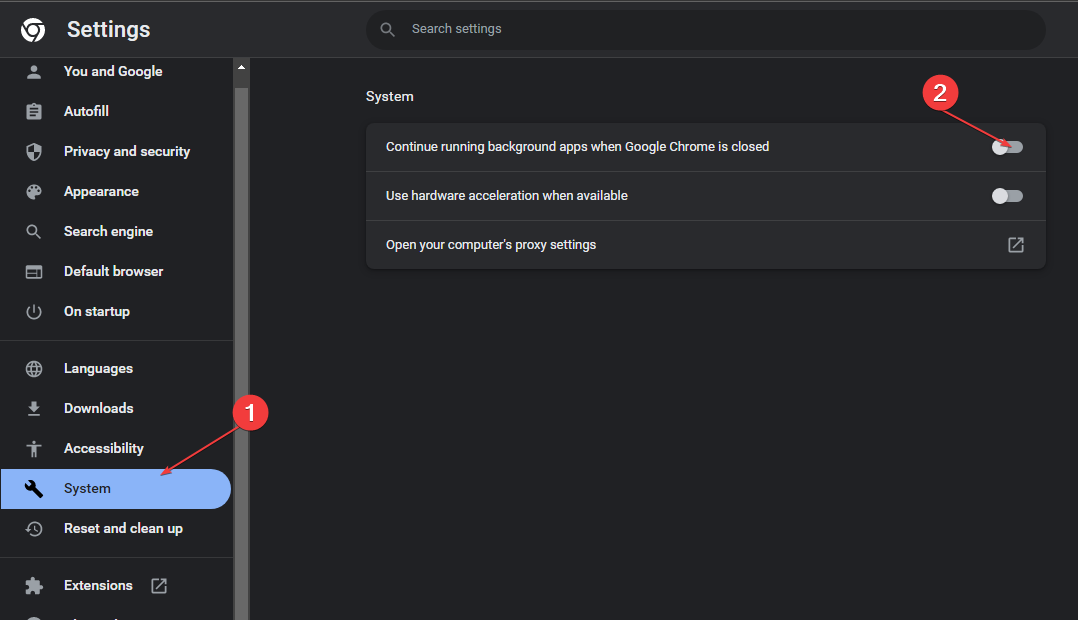Šī programmatūra saglabās jūsu draiveru darbību un darbību, tādējādi pasargājot jūs no izplatītākajām datoru kļūdām un aparatūras kļūmēm. Pārbaudiet visus draiverus, veicot trīs vienkāršas darbības:
- Lejupielādējiet DriverFix (pārbaudīts lejupielādes fails).
- Klikšķis Sāciet skenēšanu atrast visus problemātiskos draiverus.
- Klikšķis Atjaunināt draiverus lai iegūtu jaunas versijas un izvairītos no sistēmas darbības traucējumiem.
- DriverFix ir lejupielādējis 0 lasītāji šomēnes.
Jums nav jābūt Windows entuziastam, lai atcerētos tos laikus, kad startēšanas programmu pārvaldība nebija gluži tik vienkārša kā tagad. Cilvēki parasti izmanto trešo personu rīkus startēšanas vadība, kad viņi apstiprināja, ka sistēmu būtiski ietekmē starta programmu pārpilnība. Par laimi, Windows 10 parādīja Startup Manager un atviegloja tā lietotāju dzīvi.
Šodien mēs paskaidrosim, kur atrodas Startup Manager un kā to izmantot, tāpēc noteikti pārbaudiet tālāk sniegto skaidrojumu.
Kas ir un kā izmantot Windows 10 startēšanas pārvaldnieka funkciju
Pirmkārt, sāksim ar to, kur jūs varat atrast šo vienkāršo, bet tomēr vērtīgo papildinājumu Windows platformai. Tā bija acīmredzama izvēle iestatīt Startup Manager uzdevumu pārvaldniekā, jo tas būtībā ir Windows uzraudzības centrs.
Vienkārši ar peles labo pogu noklikšķiniet uz pogas Sākt (ar peles labo pogu noklikšķiniet arī uz uzdevumjoslas, un arī atveriet uzdevumu pārvaldnieku. Kad tur esat nonācis, jums vajadzētu viegli atrast cilni Startup.
Tur jums vajadzētu redzēt pilnu programmu sarakstu, kas sākas ar sistēmu, ar detalizētu informāciju, tostarp:
- Lietojumprogrammas nosaukums un izdevējs.
- Pašreizējais palaišanas statuss.
- Un vērtīgs starta ietekmes novērtējums.
Ar peles labo pogu noklikšķinot uz lietojumprogrammas, varat pārvietoties uz tā izpildāmā faila atrašanās vietām, atvērt rekvizītus vai tiešsaistē meklēt papildu informāciju par to. Tiešsaistes meklēšanā tiek izmantota Bing meklētājprogramma, un tas ir kaut kas maināms ar Edge.
- LASI ARĪ: Labākā Windows 10 uzdevumu pārvaldnieka programmatūra
Atspējot programmu sākt ar sistēmu, ir vienkārši, un to varat izdarīt, ar peles labo pogu noklikšķinot uz programmas, kuras startēšanu vēlaties aizliegt, un pēc tam atlasot Atspējot. Administrētās izmaiņas tiks piemērotas pēc atsāknēšanas. Izmantojot krāsaino dizainu, jūs to izbaudīsit daudz vairāk nekā novecojusi sistēmas konfigurācijas izvēlne. Un tas būtībā izslēdz trešo pušu tuneļošanas rīku mērķi, kas bija tik populāri toreiz. Lielisks papildinājums Windows 10, kas faktiski ir noderīgs visiem lietotājiem.
Kādas ir jūsu domas par Windows 10 startēšanas pārvaldnieku? Vai pastāstiet mums komentāru sadaļā zemāk.
SAISTĪTIE STĀSTI, KURUS JŪS PĀRBAUDĪT:
- 2 ātri veidi, kā optimizēt Windows 10 startēšanu
- Labojums: Windows startēšanas laikā ir atspējots Synaptics skārienpaliktnis
- 10 labākie starpliktuves pārvaldnieki operētājsistēmai Windows 10
- Kā tīrīt Windows 10, 8 vai 7 datoru ar CCleaner [pārskats]